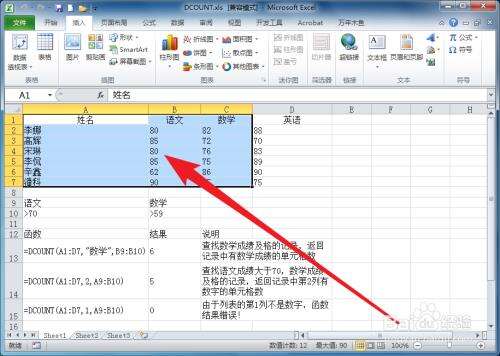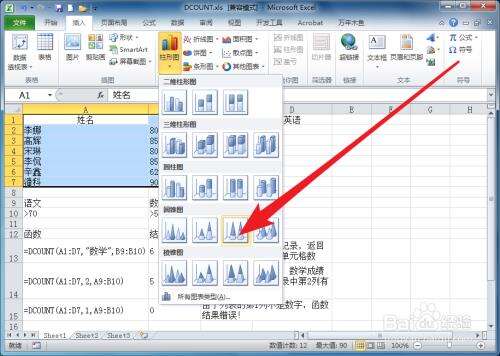Excel怎么做出百分比堆积圆锥图
办公教程导读
收集整理了【Excel怎么做出百分比堆积圆锥图】办公软件教程,小编现在分享给大家,供广大互联网技能从业者学习和参考。文章包含183字,纯文字阅读大概需要1分钟。
办公教程内容图文
方法/步骤分享:
一、打开要处理的表格文件。
二、选择要制作柱形图的数据单元格区域。
三、单击展开插入工具栏下的柱形图下拉菜单。
四、单击选择百分比堆积圆锥图。
五、Excel就可以根据选择数据自动生成百分比堆积圆锥图。
办公教程总结
以上是为您收集整理的【Excel怎么做出百分比堆积圆锥图】办公软件教程的全部内容,希望文章能够帮你了解办公软件教程Excel怎么做出百分比堆积圆锥图。
如果觉得办公软件教程内容还不错,欢迎将网站推荐给好友。